word打印图片如何去掉底灰
1、作为演示,这里新建一个word 2003。
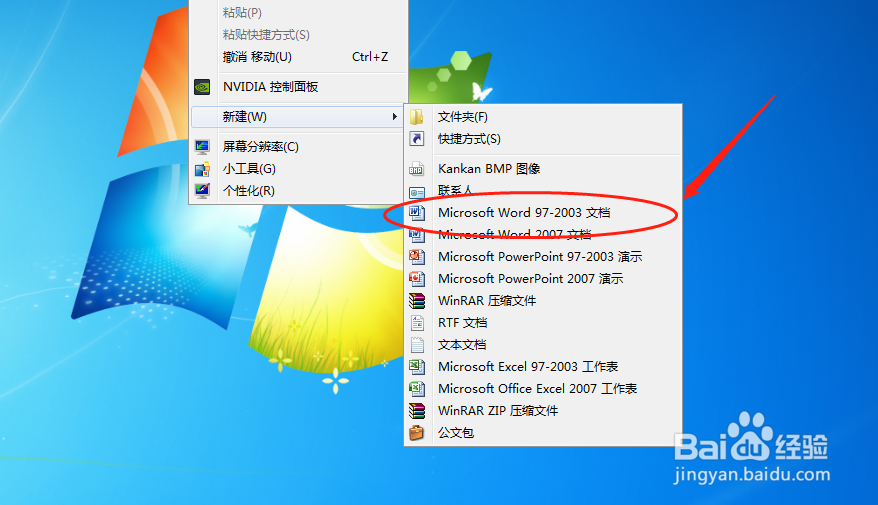
2、然后打开文件进入主界面。
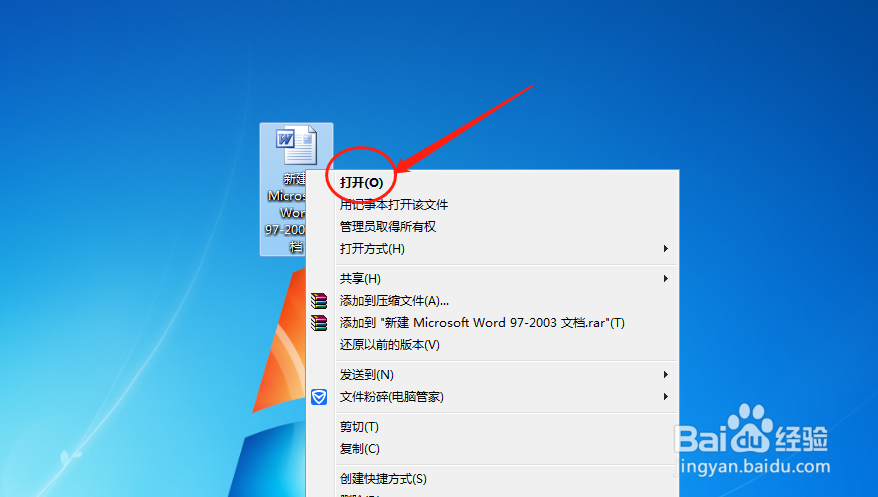
3、在主界面中点击插入需要打印的图片。
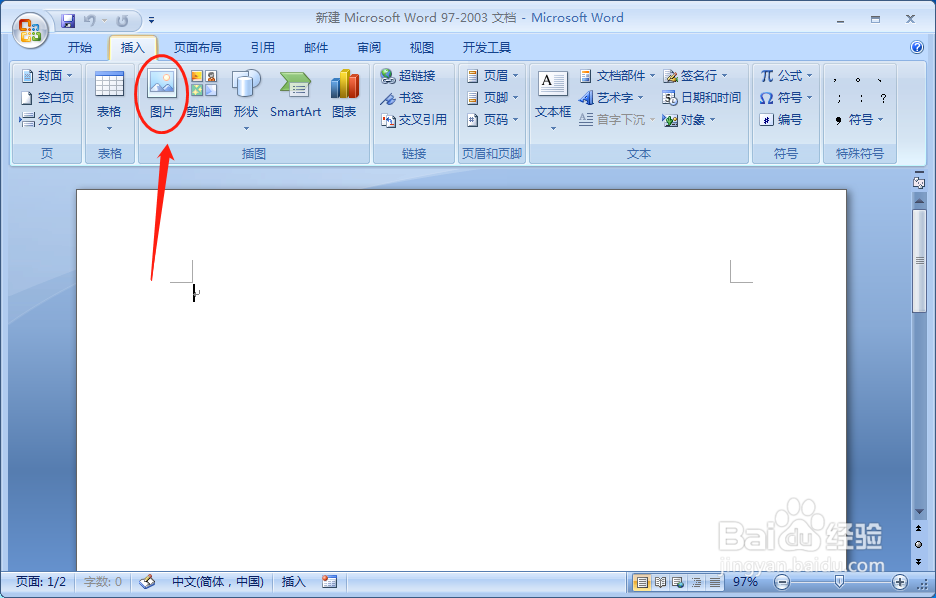
4、双击图片在左上角点击选择对比度。

5、然后将对比度选择+40%。

6、之后点击展开亮度选项。

7、将亮度选项选择+20%。

8、最后就可以得到去除底灰的图片。
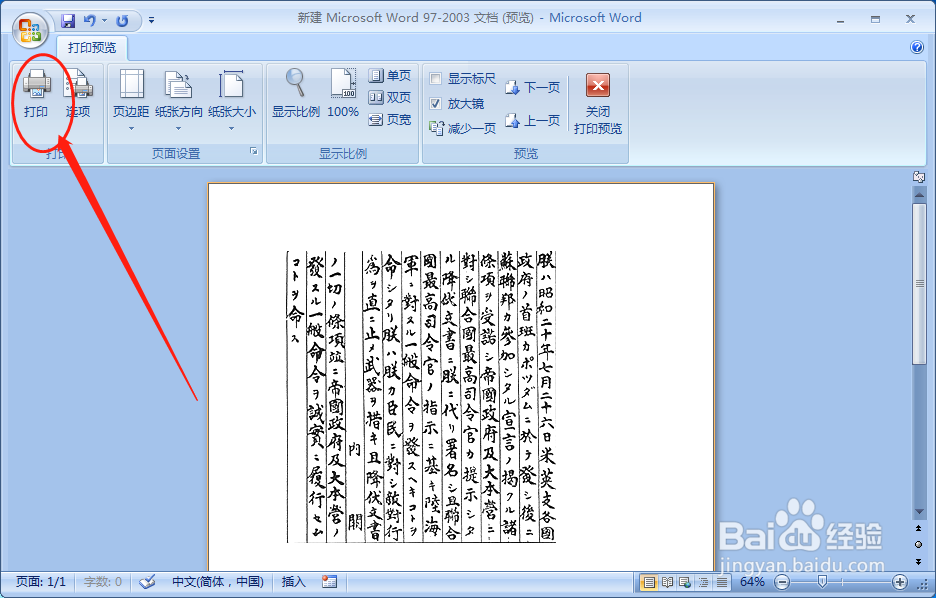
1、1、打开word文档并插入需要打印的图片。
2、双击图片设置对比度选择+40%。
3、同样的方法设置亮度+20%。

声明:本网站引用、摘录或转载内容仅供网站访问者交流或参考,不代表本站立场,如存在版权或非法内容,请联系站长删除,联系邮箱:site.kefu@qq.com。
阅读量:82
阅读量:57
阅读量:138
阅读量:26
阅读量:90